The iOS 16 actualizarea a fost lansată în sălbăticie de o săptămână, disponibilă pentru cei care au un iPhone 8 până la iPhone 13, precum și vine preinstalată în iPhone 14, care a fost lansat vinerea trecută. După instalarea actualizării, oamenii nu au luat în considerare un singur element: numărul de aplicații care rulează în fundal și care consumă durata de viață a bateriei iPhone-ului lor.
Videoclipuri recomandate
Uşor
5 minute
iOS 16
Apple iPhone 8 până la 14 sau iPhone SE de a doua generație
Contrar credinței populare, bateria iPhone-ului moare din cauza prea multor aplicații deschise simultan este un mit. Nici aplicațiile nu „rulează” neapărat în fundal. Cele mai multe dintre ele sunt suspendate la câteva secunde după ce au fost închise, în timp ce altele sunt suspendate forțat după finalizarea sarcinilor precum sincronizarea și încărcarea fișierelor în decurs de 10 minute.
Dacă încă ești superstițios cu privire la durata de viață a bateriei consumată de aplicațiile tale preferate și vrei să-ți salvezi sănătatea, iată cum poți verifica.

Cum să verificați consumul bateriei în funcție de utilizarea aplicației
Verificarea câtă baterie consumă aplicațiile dvs. este extrem de ușoară. Tot ce trebuie să faceți este să accesați aplicația Setări și să urmați acești pași simpli.
Pasul 1: Deschide Setări aplicație, derulați în jos la Baterie filă și atingeți-o.
Pasul 2: În Baterie, derulați în jos până la lista care citește Utilizarea bateriei de către aplicație. Acest lucru vă va oferi o defalcare a aplicațiilor pe care le utilizați cel mai des și procentul din consumul lor de energie.

Legate de
- Cum să vă încărcați rapid iPhone-ul
- Apple s-ar putea confrunta cu o penurie „severă” de iPhone 15 din cauza problemei de producție, spune raportul
- Voi fi furios dacă iPhone 15 Pro nu primește această funcție
Pasul 3: Pentru a vedea Activitate după aplicație, Atingeți Afișați activitatea. Aceasta calculează cât timp ați petrecut cu fiecare aplicație, precum și cât timp au rulat în fundal.
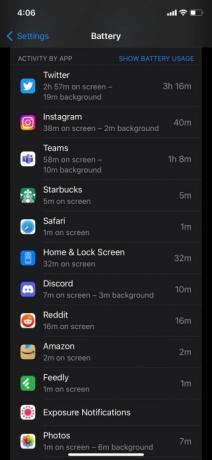
Verificarea cât de multă baterie consumă aplicațiile tale nu numai că ajută la prelungirea duratei zilnice de viață a bateriei iPhone-ului tău, ci și vă va ajuta, de asemenea, să vă gestionați mai bine timpul pe care îl aveți pe ecran (precum și timpul pe care îl aveți pe ecranul copiilor dvs. suficient de mari pentru a deține un iPhone). Dacă ești șocat de timpul petrecut pe telefonul tău, poate aruncă o privire la nostru Ghid de timp de ecran astfel încât să puteți ajuta la reducerea timpului în anumite aplicații.
Recomandările editorilor
- Un alt raport sugerează că iPhone 15 Pro va fi mai scump
- Acestea sunt singurele 2 motive pentru care sunt încântat de iPhone 15 Pro
- Un iPhone tocmai s-a vândut cu o sumă nebună la licitație
- Cum să scapi de ID-ul Apple al altcuiva de pe iPhone-ul tău
- Cum să descărcați iOS 17 beta pe iPhone chiar acum
Îmbunătățește-ți stilul de viațăDigital Trends îi ajută pe cititori să țină cont de lumea rapidă a tehnologiei cu toate cele mai recente știri, recenzii distractive despre produse, editoriale perspicace și anticipări unice.



